您现在的位置是:网站首页> 编程资料编程资料
MAUI项目中使用SnackBar与Toast通知功能_实用技巧_
![]() 2023-05-24
287人已围观
2023-05-24
287人已围观
简介 MAUI项目中使用SnackBar与Toast通知功能_实用技巧_
介绍
本文中, 将介绍如何在MAUI项目当中使用SnackBar以及Toast通知功能, 通过添加 CommunityToolkit.Maui 包,来扩展MAUI功能。
首先, 创建MAUI项目, 并且安装 CommunityToolkit.Maui:
紧接着,在Program中,注册CommunityToolkit.Maui包, 使用包提供的扩展方法: UseMauiCommunityToolkit
public static class MauiProgram { public static MauiApp CreateMauiApp() { var builder = MauiApp.CreateBuilder(); builder .UseMauiApp() .ConfigureFonts(fonts => { fonts.AddFont("OpenSans-Regular.ttf", "OpenSansRegular"); }) .UseMauiCommunityToolkit(); return builder.Build(); } } 使用Toast
使用Toast的静态方法Make,传递通知的内容以及时间(ToastDuration), 枚举ToastDuration为Long/Short, 默认保持的时间分别为2/3.5秒 (IOS || MACCATALYST || WINDOWS)。
using using CommunityToolkit.Maui.Alerts; //... private void OnCounterClicked(object sender, EventArgs e) { Toast.Make("Hello~", CommunityToolkit.Maui.Core.ToastDuration.Short).Show(); }针对Windows平台, Toast使用的是ToastNotification, 效果如下所示:

Android平台,则是使用原生的Android.Widget.Toast.MakeText, 效果如下所示:
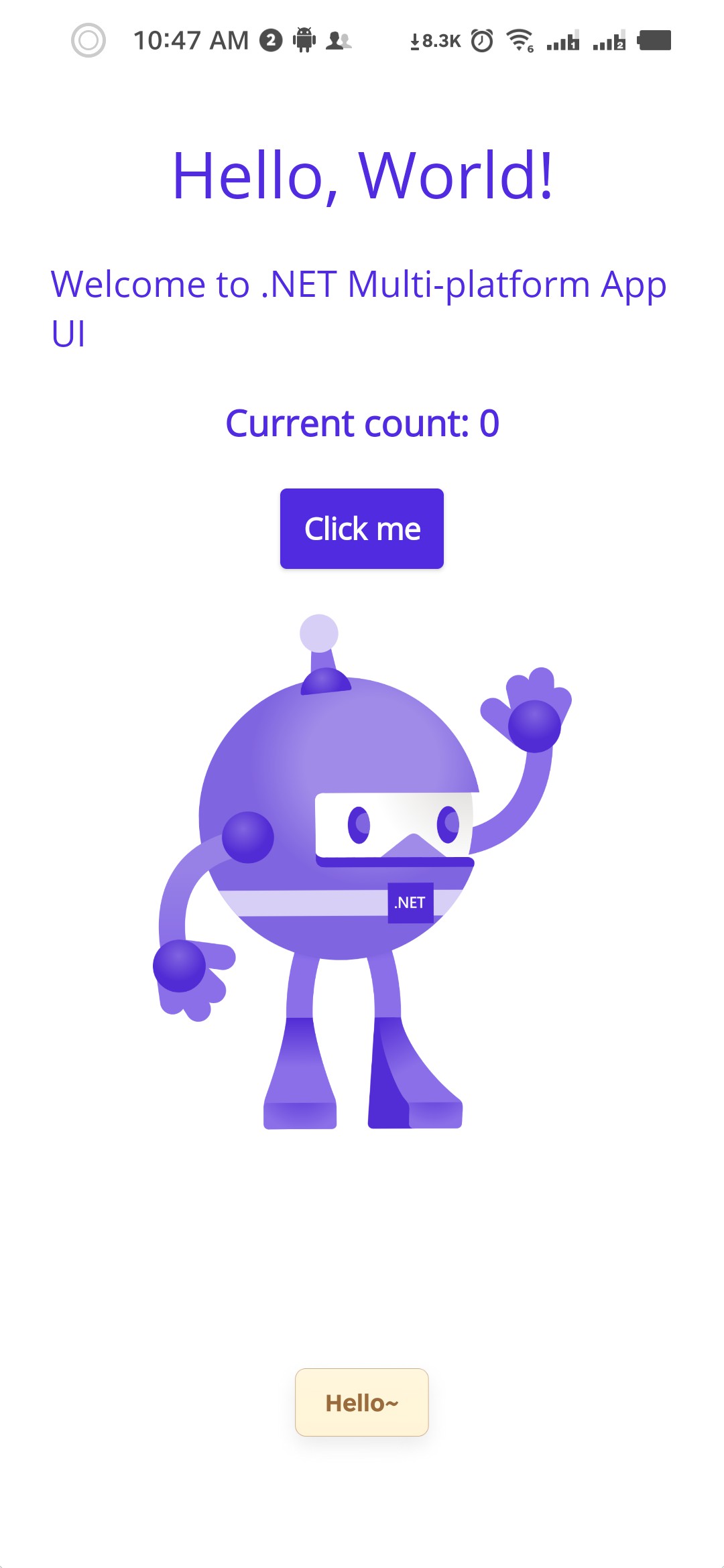
使用SnackBar
与Toast类似, 同样是通过Make传递可选参数,并且调用Show进行显示。
private void OnCounterClicked(object sender, EventArgs e) { Snackbar.Make("Hello!").Show(); }
也可以调用元素的扩展方法进行显示到元素的地址位置。
MyButton.DisplaySnackbar("Hello!");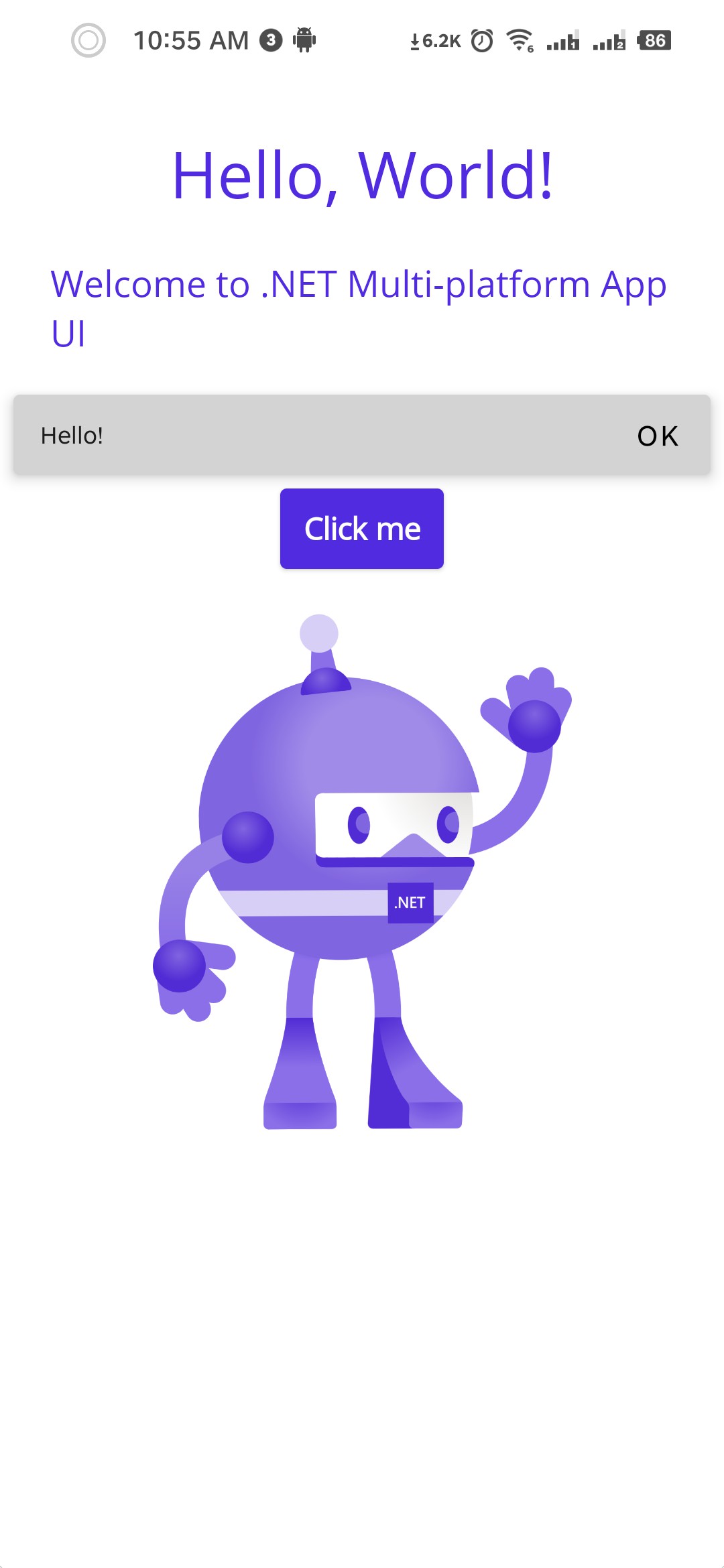
相关限制
- Toast与SnackBar 原生仅在Android可用
说明: windows平台SnackBar无法定位, 并且与Toast相同显示默认的Windows通知。
到此这篇关于MAUI项目中使用SnackBar与Toast通知功能的文章就介绍到这了。希望对大家的学习有所帮助,也希望大家多多支持。
您可能感兴趣的文章:
相关内容
- Prism区域管理器IRegionManager用法介绍_实用技巧_
- MAUI中实现构建跨平台原生控件_实用技巧_
- Xamarin渲染器移植到.NET MAUI项目中_实用技巧_
- ASP.NET Core Zero模块系统讲解_实用技巧_
- ASP.NET Core Zero使用Power Tool工具_实用技巧_
- Nlog日志框架集成Seq扩展包_实用技巧_
- 为WPF框架Prism注册Nlog日志服务_实用技巧_
- .NET Core使用Worker Service创建服务_实用技巧_
- .NET 6新特性试用Timer类之PeriodicTimer _ASP.NET_
- asp.core 同时兼容JWT身份验证和Cookies 身份验证两种模式(示例详解)_实用技巧_





